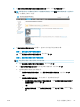HP Color LaserJet Enterprise MFP M681, M682-User Guide
选项
3: 添加 SMTP 服务器
a. 选择
添加 SMTP 服务器
b. 输入
服务器名称和端口号,然后单击下一步。
注:大多数情况下不需要更改默认端口号。
注:如果使用
Gmail 等托管 SMTP 服务,请从服务提供商的网站或其他来源验证 SMTP 地址、
端口号和
SSL 设置。一般 Gmail 的 SMTP 地址为 smtp.gmail.com,端口号为 465,并且应该启
用了
SSL。
请参考在线来源确认这些服务器设置在配置时均为最新状态并且有效。
c. 选择相应的服务器身份验证选项:
—
服务器不要求进行身份验证
: 选择服务器不要求进行身份验证,然后单击下一步。
-
或-
—
服务器要求进行身份验证: 从服务器要求进行身份验证下拉列表中选择一个选项:
○
通过控制面板登录后使用用户凭据进行连接
: 选择通过控制面板登录后使用用户
凭据进行连接,然后单击下一步。
-
或-
○
始终使用这些凭据: 选择始终使用这些凭据,输入用户名和密码,然后单击下一
步。
5. 在配置电子邮件设置对话框中,输入关于发件人电子邮件地址的以下信息,然后单击下一步。
注:设置发件人、主题和消息字段时,如果取消选中用户可编辑复选框,用户在发送电子邮件时
将无法在打印机的控制面板中编辑这些字段。
选项 说明
发件人
(必填)
从
发件人下拉列表中择以下选项之一:
●
用户地址(需要登录)
●
默认发件人
: 在默认发件人电子邮件地址和默认显示名称字段输入默
认电子邮件地址和显示名称。
注:为打印机创建电子邮件帐户,并将此地址用于默认电子邮件地址。
注:配置电子邮件功能,使用户必须先登录才能使用此功能。这可防止
用户从不是自己的地址发送电子邮件。
主题
(可选)
为电子邮件消息提供默认主题行。
消息
(可选)
创建自定义消息。
要为所有从打印机发送的电子邮件使用此消息,请取消选中用于
消息的用户
可编辑复选框。
6. 在配置文件扫描设置区域中,设置默认扫描首选项,然后单击下一步。
88
第 6 章 扫描 ZHCN